PaddleOCR学习笔记2-初步识别服务
今天初步实现了网页,上传图片,识别显示结果到页面的服务。后续再完善。
采用flask + paddleocr+ bootstrap快速搭建OCR识别服务。
代码结构如下:
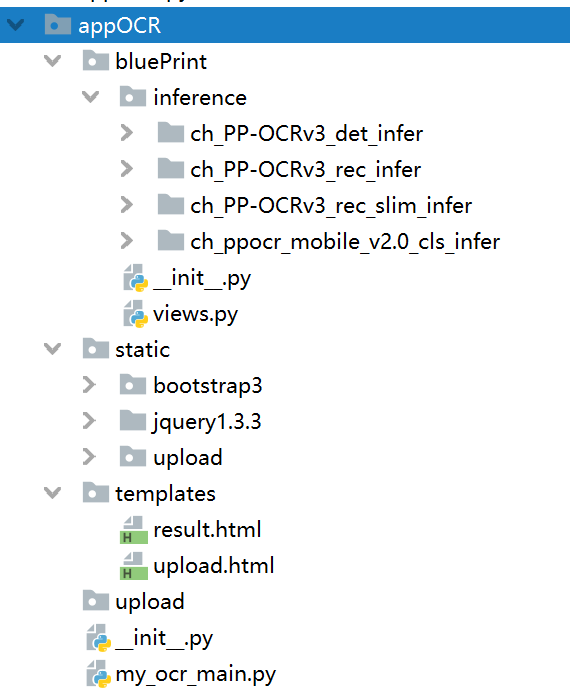
模板页面代码文件如下:
upload.html :
<!DOCTYPE html>
<html>
<meta charset="utf-8">
<head>
<title>PandaCodeOCR</title>
<!--静态加载 样式-->
<link rel="stylesheet" href={{ url_for('static',filename='bootstrap3/css/bootstrap.min.css') }}></link>
<style>
body {
font-family: Arial, sans-serif;
margin: 0;
padding: 0;
}
.header {
background-color: #f0f0f0;
text-align: center;
padding: 20px;
}
.title {
font-size: 32px;
margin-bottom: 10px;
} .menu {
list-style-type: none;
margin: 0;
padding: 0;
overflow: hidden;
background-color: #FFDEAD;
border: 2px solid #DCDCDC;
} .menu li {
float: left;
font-size: 24px;
} .menu li a {
display: block;
color: #333;
text-align: center;
padding: 14px 16px;
text-decoration: none;
} .menu li a:hover {
background-color: #ddd;
} .content {
padding: 20px;
border: 2px solid blue;
}
</style>
</head>
<body>
<div class="header">
<div class="title">PandaCodeOCR</div>
</div> <ul class="menu">
<li><a href="http://localhost:5000/uploader">通用文本识别</a></li>
</ul> <div class="content">
<!--上传图片文件-->
<div id="upload_file">
<form action="http://localhost:5000/uploader" method="POST" enctype="multipart/form-data">
<div class="form-group">
<input type="file" class="form-control" id="upload_file" name="upload_file" placeholder="upload_file">
</div>
<div class="form-group">
<button type="submit" class="form-control btn-primary">上传图片文件</button>
</div>
</form>
</div>
</div>
</body>
</html>
result.html :
<!DOCTYPE html>
<html>
<meta charset="utf-8">
<head>
<title>结果</title>
<!--静态加载 样式-->
<link rel="stylesheet" href={{ url_for('static',filename='bootstrap3/css/bootstrap.min.css') }}></link>
<style>
body {
font-family: Arial, sans-serif;
margin: 0;
padding: 0;
}
.header {
background-color: #f0f0f0;
text-align: center;
padding: 20px;
}
.title {
font-size: 32px;
margin-bottom: 10px;
} .menu {
list-style-type: none;
margin: 0;
padding: 0;
overflow: hidden;
background-color: #FFDEAD;
border: 2px solid #DCDCDC;
} .menu li {
float: left;
font-size: 24px;
} .menu li a {
display: block;
color: #333;
text-align: center;
padding: 14px 16px;
text-decoration: none;
} .menu li a:hover {
background-color: #ddd;
}
</style>
</head>
<body>
<div class="header">
<div class="title">PandaCodeOCR</div>
</div> <ul class="menu">
<li><a href="http://localhost:5000/uploader">通用文本识别</a></li>
</ul> <div class="row">
<!--显示上传的图片-->
<div class="col-md-6" style="border: 2px solid #ddd;">
<span class="label label-info">上传图片</span>
<!--静态加载 图片-->
<img src="{{ url_for('static', filename = result_dict['filename'])}}" alt="show_img" class="img-responsive">
</div> <div class="col-md-6" style="border: 2px solid #ddd;">
<!--显示识别结果JSON报文列表-->
<span class="label label-info">识别结果:</span>
{% for line_str in result_dict['result'] %}
<p class="text-left">{{ line_str['text'] }}</p>
{% endfor %}
</div>
</div>
</body>
</html>
<!--静态加载 script-->
<script src={{ url_for('static',filename='jquery1.3.3/jquery.min.js')}}></script>
主要视图代码文件如下:
views.py :
import json
import os
import time from . import blue_task
from flask import Flask, render_template, request from paddleocr import PaddleOCR
from PIL import Image,ImageDraw
import numpy as np '''
自定义模型测试ocr方法
''' def test_model_ocr(img):
# 返回字典结果对象
result_dict = {'result': []}
# paddleocr 目前支持的多语言语种可以通过修改lang参数进行切换
# 例如`ch`, `en`, `fr`, `german`, `korean`, `japan`
# 使用CPU预加载,不用GPU
# 模型路径下必须包含model和params文件,目前开源的v3版本模型 已经是识别率很高的了
# 还要更好的就要自己训练模型了。
ocr = PaddleOCR(det_model_dir='./inference/ch_PP-OCRv3_det_infer/',
rec_model_dir='./inference/ch_PP-OCRv3_rec_infer/',
cls_model_dir='./inference/ch_ppocr_mobile_v2.0_cls_infer/',
use_angle_cls=True, lang="ch", use_gpu=False)
# 识别图片文件
result0 = ocr.ocr(img, cls=True)
result = result0[0]
for index in range(len(result)):
line = result[index] tmp_dict = {}
points = line[0]
text = line[1][0]
score = line[1][1]
tmp_dict['points'] = points
tmp_dict['text'] = text
tmp_dict['score'] = score result_dict['result'].append(tmp_dict)
return result_dict # 转换图片
def convert_image(image, threshold=None):
# 阈值 控制二值化程度,不能超过256,[200, 256]
# 适当调大阈值,可以提高文本识别率,经过测试有效。
if threshold is None:
threshold = 200
print('threshold : ', threshold)
# 首先进行图片灰度处理
image = image.convert("L")
pixels = image.load()
# 在进行二值化
for x in range(image.width):
for y in range(image.height):
if pixels[x, y] > threshold:
pixels[x, y] = 255
else:
pixels[x, y] = 0
return image @blue_task.route('/upload')
def upload_file():
return render_template('upload.html') @blue_task.route('/uploader', methods=['GET', 'POST'])
def uploader():
if request.method == 'POST':
#每个上传的文件首先会保存在服务器上的临时位置,然后将其实际保存到它的最终位置。
filedata = request.files['upload_file']
upload_filename = filedata.filename
print(upload_filename)
#保存文件到指定路径
#目标文件的名称可以是硬编码的,也可以从 request.files[file] 对象的 filename 属性中获取。
#但是,建议使用 secure_filename() 函数获取它的安全版本
img_path = os.path.join('upload/', upload_filename)
filedata.save(img_path)
print('file uploaded successfully') start = time.time() print('=======开始OCR识别======')
# 打开图片
img1 = Image.open(img_path)
# 转换图片, 识别图片文本
# print('转换图片,阈值=220时,再转换为ndarray数组, 识别图片文本')
# 转换图片
img2 = convert_image(img1, 220)
# Image图像转换为ndarray数组
img_2 = np.array(img2)
# 识别图片
result_dict = test_model_ocr(img_2) # 识别时间
end = time.time()
recognize_time = int((end - start) * 1000) result_dict["filename"] = img_path
result_dict["recognize_time"] = str(recognize_time)
result_dict["error_code"] = "000000"
result_dict["error_msg"] = "识别成功" # return json.dumps(result_dict, ensure_ascii=False), {'Content-Type': 'application/json'}
# render_template方法:渲染模板
# 参数1: 模板名称 参数n: 传到模板里的数据
return render_template('result.html', result_dict=result_dict)
else:
return render_template('upload.html')
启动flask应用,测试结果如下:
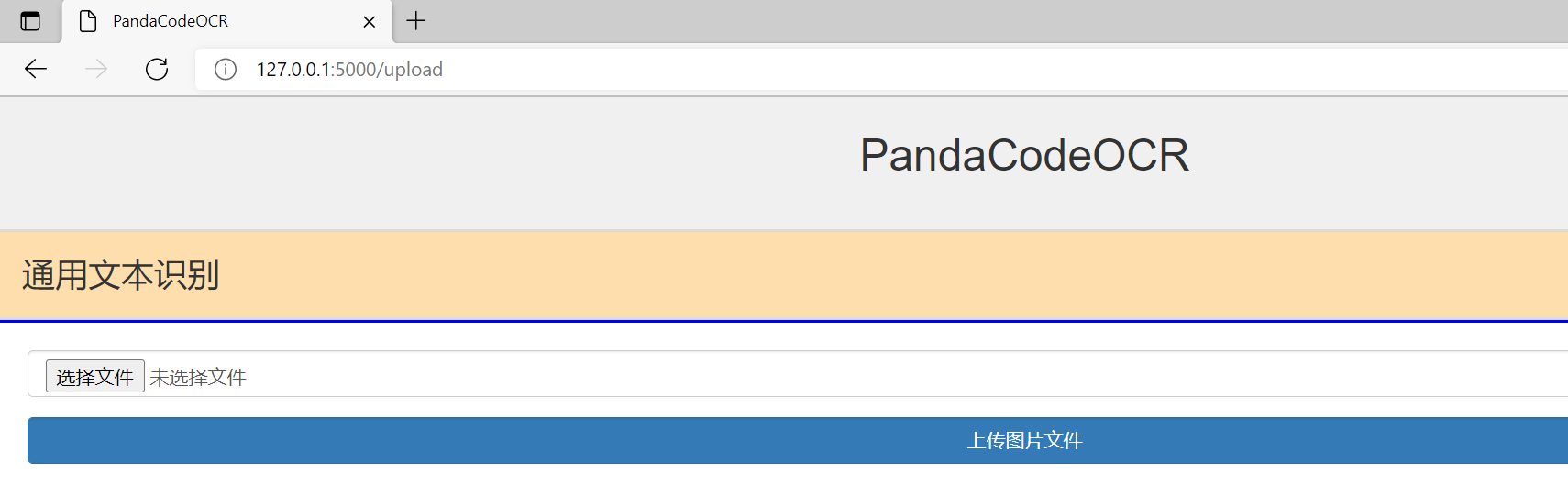
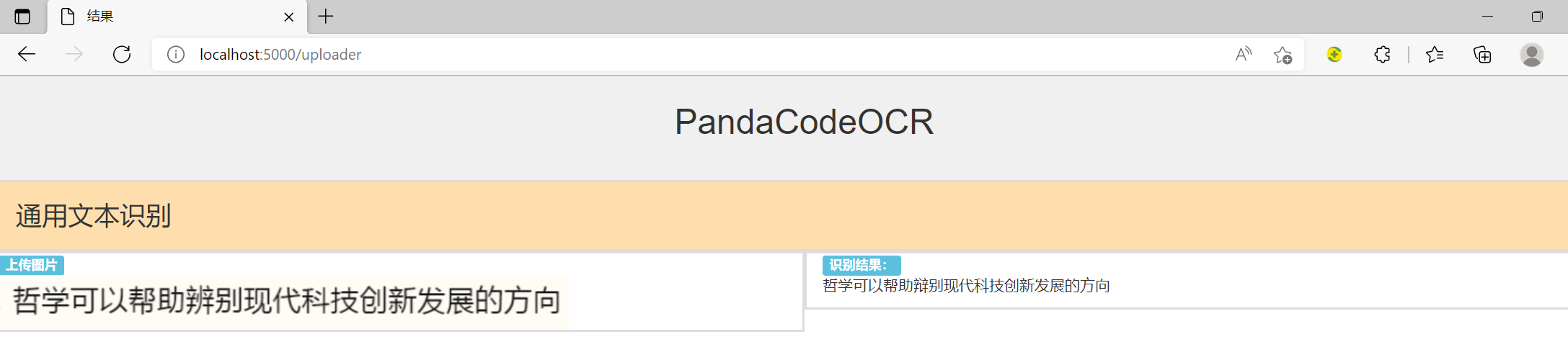

PaddleOCR学习笔记2-初步识别服务的更多相关文章
- 多线程编程学习笔记——异步调用WCF服务
接上文 多线程编程学习笔记——使用异步IO 接上文 多线程编程学习笔记——编写一个异步的HTTP服务器和客户端 接上文 多线程编程学习笔记——异步操作数据库 本示例描述了如何创建一个WCF服务,并宿主 ...
- 学习笔记TF058:人脸识别
人脸识别,基于人脸部特征信息识别身份的生物识别技术.摄像机.摄像头采集人脸图像或视频流,自动检测.跟踪图像中人脸,做脸部相关技术处理,人脸检测.人脸关键点检测.人脸验证等.<麻省理工科技评论&g ...
- Binder学习笔记(九)—— 服务端如何响应Test()请求 ?
从服务端代码出发,TestServer.cpp int main() { sp < ProcessState > proc(ProcessState::self()); sp < I ...
- 10月9日Android学习笔记:活动与服务之间的通信
最近在照着<第一行代码>这本书来学安卓,顺便记下笔记.主要的内容是Android中服务的第二种启动方式,通过活动绑定服务来启动服务,实现活动与服务之间的通信. 一. 首先创建一个服务类 p ...
- Netty4 学习笔记之一:客户端与服务端通信 demo
前言 因为以前在项目中使用过Mina框架,感受到了该框架的强大之处.于是在业余时间也学习了一下Netty.因为Netty的主要版本是Netty3和Netty4(Netty5已经被取消了),所以我就直接 ...
- Netty4 学习笔记之四: Netty HTTP服务的实现
前言 目前主流的JAVA web 的HTTP服务主要是 springMVC和Struts2,更早的有JSP/servlet. 在学习Netty的时候,发现Netty 也可以作HTTP服务,于是便将此整 ...
- Docker学习笔记 - Docker客户端和服务端
学习内容: Docker客户端和服务端的通讯方式:client和自定义程序 Docker客户端和服务端的连接方式:socket 演示Docker客户端和服务端之间用remote-api通讯:nc ...
- Webpack4 学习笔记七 跨域服务代理
webpack 小插件使用 webpack 监听文件变化配置 webpack 处理跨域问题 Webpack 小插件使用 clean-webpack-plugin: 用于在生成之前删除生成文件夹的Web ...
- iOS学习笔记06-手势识别
一.UIGestureRecognizer简单介绍 我们已经学习了触摸事件处理,但触摸事件处理起来很麻烦,每个触摸事件处理都需要实现3个touches方法,比较繁琐,实际上我们可以使用更加简单的触摸事 ...
- FastSocket学习笔记~再说客户端与服务端的组成
废话多说 很久之前,我写过几篇FastSocket的文章,基本属于使用的方法,而缺乏对概念的总结讲解,而本讲就是弥补一下上几讲的不足,将核心的模块再说说,再谈谈,再聊聊! 首先FastSocket由C ...
随机推荐
- Qt编写地图综合应用19-地图服务
一.前言 国内提供地图服务的厂家基本上是五家,百度地图.高德地图.腾讯地图.搜狗地图.天地图,国外的一般还有谷歌地图.微软地图(BING地图),这几家的地图服务的api接口都大同小异,甚至很多函数的名 ...
- 揭秘企业微信是如何支持超大规模IM组织架构的——技术解读四维关系链
本文由序员先生分享,原题"技术解读企业微信之四维关系链",本文有修订和改动. 1.引言 3年疫情后的中国社会,最大的永久性变化之一,就是大多数的企业.教育机构或者政务机构,都用上了 ...
- Optional的使用与解析
引言 今天在项目中看到了大量Optional的使用,之前我也了解过Optional,是Java8中的新特性,并且便利地为空指针问题提供了处理方法,可以避免繁琐的if/else. 但是并没有真正在项目中 ...
- Appium_WebDriverAgent设置
在使用真机调试的时候犯了一个错误,我把WebDriverAgent 下载到本地的A目录下,然后进行build安装,这样在模拟器上执行是无法发现问题的,但是使用appium 在真机上执行 ...
- Windows Server 2008R2服务器 IIS7.0 安装SSL证书并绑定https
本例以阿里云服务器来解说,本服务器为Winodws Server 2008 R2(一般现在至少是2012版本了)默认IIS为7.0 第一步: 在阿里云上申请好证书并下载IIS版本,下载后上传到服务器中 ...
- winform 引用AForge调用摄像头拍照
Nuget安装这个2个: AForge.Controls; AForge.Video.DirectShow; code: namespace WindowsFormsApp1 { partial cl ...
- 从生活案例理解滑动窗口最大值:一个超直观的思路讲解|LeetCode 239 滑动窗口最大值
LeetCode 239 滑动窗口最大值 点此看全部题解 LeetCode必刷100题:一份来自面试官的算法地图(题解持续更新中) 更多干货,请关注公众号[忍者算法],回复[刷题清单]获取完整题解目录 ...
- Linux systemd服务
Linux systemd服务 systemctl命令 systemctl是systemd的主命令,用于管理系统和服务.以下是一些常用的systemctl命令: 查看服务状态:systemctl st ...
- Q:Oracle表空间使用权限错误:ORA-01950
使用A用户账号(默认表空间tablespace_A),A用户表中插入数据报错ORA-01950 报错处理方法: 方法1:授予用户A unlimited tablespace权限 grant unlim ...
- clickhouse 为什么如此快及优化
一.clickhouse 为什么如此快 1)优秀的代码,对性能的极致追求 clickhouse 是 CPP 编写的,代码中大量使用了 CPP 最新的特性来对查询进行加速. 2)优秀的执行引擎以及存储引 ...
